Cara membuat Password pada Flashdisk tanpa bantuan Software
Flashdisk adalah media penyimpanan External yang paling banyak digunakan saat ini, harga dan kapasitas Flashdiskpun bervariasi, dari yang murah dengan Kapasitas minim hingga yang harganya cukup mahal dengan kapasitas yang sangat besar. Tapi anda pun harus berhati-hati dalam memilih Flashdisk yang akan anda beli, karena di zaman sekarang banyak situs-situs online yang menjual Flashdisk KW dengan iming-iming Spesifikasi tinggi namun dengan harga yang relatif murah, karena saya pun pernah tertipu dengan iklan penjualan Flashdisk dengan spesifikasi tinggi, namun harga yang ditawarkan relatif murah. Saya tidak bisa menyebutkan di situs apa saya membeli flashdisk tersebut, namun saya hanya mengingatkan kepada anda untuk berhati-hati dalam membeli flashdisk yang memiliki spesifikasi bagus namun harga yang ditawarkan relatif murah.
Maaf yah saya jadi curhat sedikit, karena saya berharap anda tidak mengalami hal serupa seperti saya. Kita kembali pada topik pembahasan kita mengenai " Cara membuat Password Flashdisk tanpa bantuan Software ".
Flashdisk memang media penyimpanan poratble yang sangat banyak digunakan saat ini, selain harganya yang semakin murah dengan spesifikasi tinggi, flashdiskpun menjadi pilihan semua orang karena ukurannya yang relatif kecil bahkan dapat dimasukkan pada saku baju kita, tapi perlu diingat juga, flashdisk merupakan media penyimpanan yang paling mudah kemasukkan virus, malware dan lain sebagainya. Tapi bukan itu yang menjadi pembahasan kita kali ini, karena saya tidaka akan menjelaskan bagaimana Flashdisk anda aman dari Virus dan malware. Tutorial saya kali ini akan membahas bagaimana caranya memberikan atau membuat password pada Flashdisk, karena salah satu jalur masuknya virus adalah flashdisk yang tanpa dilindungi password, sehingga bisa saja teman dekat disekitar kita, iseng dan jahil sehingga mereka menyebarkan virus yang berada pada Laptop atau PC mereka kedalam flashdisk yang kita miliki. Selain itu dengan adanya password pada Flashdisk kita, File-file privacy kitapun akan lebih aman, karena tidak sembarang orang yang bisa membukanya, harus dengan persetujuan kita.
Berikut ini adalah Cara Membuat Password pada Flashdisk tanpa bantuan Software tambahan :
Langkah pertama : Silahkan anda tancapkan flashdisk anda pada post USB yang berada pada Laptop atau CPU perangkat anda.
Langkah kedua : Silahkan anda klik Start kemudian pilih Control Panel
Langkah ketiga : Silahkan anda pilih "System and Security"
Langkah ke-empat : Kemudian pilh "Bitlocker Drive Encryption"
Langkah ke-lima : Pilih Flashdisk mana yang ingin anda pasang password, lalu klik "Turn On BitLocker".
Langkah ke-enam : Tunggu starting BitLocker hingga selesai ( jangan cabut flashdisk, selama proses BitLocker berjalan )
Langkah ke-tujuh : Silahkan anda buat password yang anda inginkan, kemudian klik Next.
- Password harus berisikan huruf besar, huruf kecil, angka, spasi dan simbol ( Recommended ), sebenarnya, tidak harus kombinasi huruf besar, huruf kecil, angka, spasi dan simbol
- Panjang password minimal 8 huruf ( Wajib )
Langkah ke-delapan : untuk mengantisipasi suatu saat anda lupa Password, pilih "Save the recovery key to a file"
Langkah ke-sembilan : Kemudian tentukan lokasi penyimpanan Password cadangan yang anda, kemudian Save.
Langkah ke- sepuluh : kemudian klik Next lagi.
Langkah Terakhir : Kemudian klik button "Start Encrypting" dan tunggu. Semakin besar kapasitas Flashdisk anda, maka proses yang dibutuhkan semakin lama.
Selamat, flashdisk anda kini sudah terpasang password. ( Silahkan anda coba test dengan mencabut Flashdisk anda, kemudian anda colokkan kembali )
Sekian Tutorial saya pada kali ini, apabila ada pertanyaan terkait Tutorial saya saat ini, atau pertanyaan lainnya seputar komputer, Blogging atau yang lain-lain. Silahkan kirimkan komentar anda pada kolom yang telah saya sediakan, atau dapat juga anda mengirimkan pesan langsung pada saya melalui Halaman Kontak kami.
Terima kasih telah berkunjung
Salam




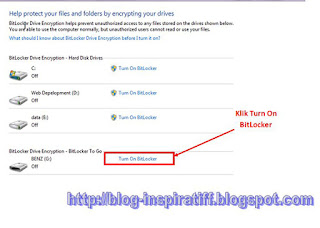







keren blognya mas, jadi terinspirasi saya mas
ReplyDeletemy blog algasha
https://www.algasha.com/
Makasih mas.
DeleteTpi ini jg masih tahap penyempurnaan dr segi tampilan dan konten yg ada.